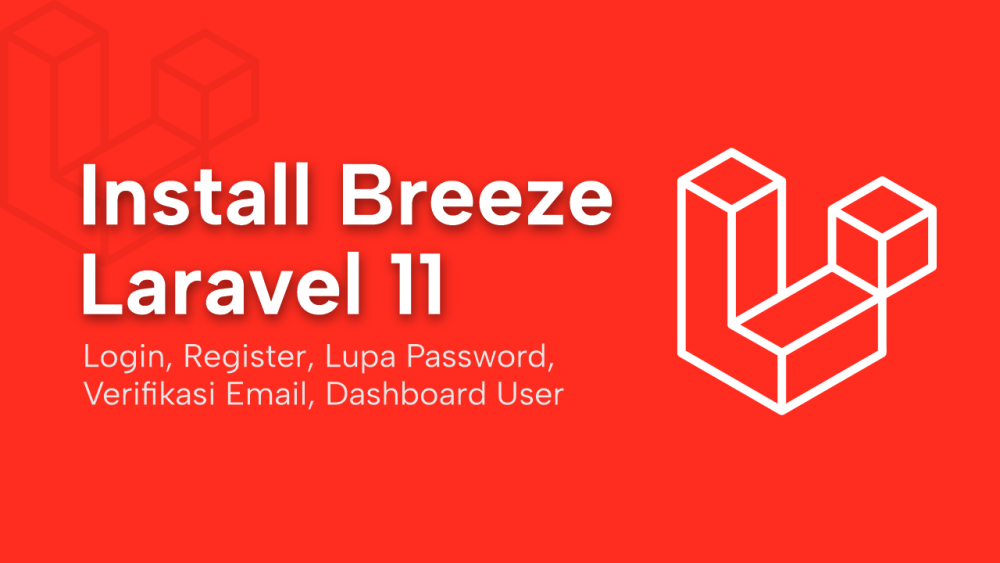Sebuah aplikasi tentunya tidak akan bisa lepas dari yang namanya autentikasi. Hal ini diperlukan untuk melindungi sistem, data dan menjaga kerahasiaan informasi dari aplikasi yang kita buat.
Bagi orang-orang yang sudah mahir, mungkin akan lebih memilih membuat fitur autentikasi sendiri. Namun sebagai bahan pembelajaran, disini kita belajar menggunakan autentikasi menggunakan paket yang sudah disediakan oleh Laravel.
Ada banyak paket autentikasi Laravel yang bisa digunakan, diantaranya Laravel Breeze, Laravel Jetstream, Laravel Sanctum, Laravel Passport dan masih banyak lagi. Dan yang akan saya bahas disini adalah Autentikasi menggunakan Laravel Breeze.
Apa itu Laravel Breeze?
Breeze sebuah package yang disediakan oleh Laravel untuk kebutuhan autentikasi yang sederhana dan ringan. Dalam paket ini sudah tersedia fitur login, register, lupa kata sandi, verifikasi email, pengaturan kata sandi dan lainnya.
Install Laravel Breeze di Laravel 11
Buka project Laravel yang mau dipasangi Laravel Breeze. Untuk lebih memudahkan, saya asumsikan membuka project menggunakan Visual Studio Code / VsCode.
Buka terminal VsCode, kemudian ketikkan perintah
composer require laravel/breezeSetelah berhasil, saatnya lakukan instalasi Breeze. Di terminal, ketikkan perintah
php artisan breeze:installPertanyaan isian kurang lebih seperti ini:
- Which Breeze stack would you like to install? Jawabannya ketik blade kemudian tekan Enter.
- Would you like dark mode support? (yes/no) [no]. Dibagian ini jika tidak diisi dan langsung tekan enter maka jawaban yang kita pilih adalah no.
- Which testing framework do you prefer? [PHPUnit]. Jika langsung kita Enter maka otomatis akan memilih PHPUnit atau nomor 1.
Setelah semua diisi, proses instalasi breeze akan berjalan. Tunggu sampai proses instalasi selesai. Jika sudah selesai, coba akses project dan lihat perbedaannya.
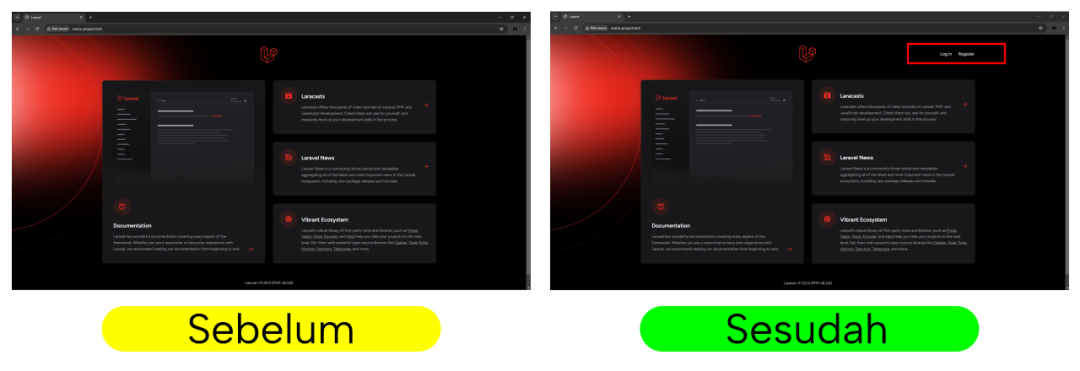
Gambar diatas menunjukkan perbedaan tampilan Laravel sebelum dan sesudah dipasang Laravel Breeze. Dimana yang sudah terinstall Breeze, dibagian atasnya ada link menuju halaman Login dan Register.
Gimana, mudah bukan? Hanya dengan beberapa perintah saja kita sudah berhasil membuat fitur login, register, lupa password, verifikasi email, dashboard user dan pengaturan user.